
Tab键在Word中是一个很容易被忽视的快捷键,那这个快捷键有什么作用呢?先来看看一个动图,感受下Tab键的妙用。
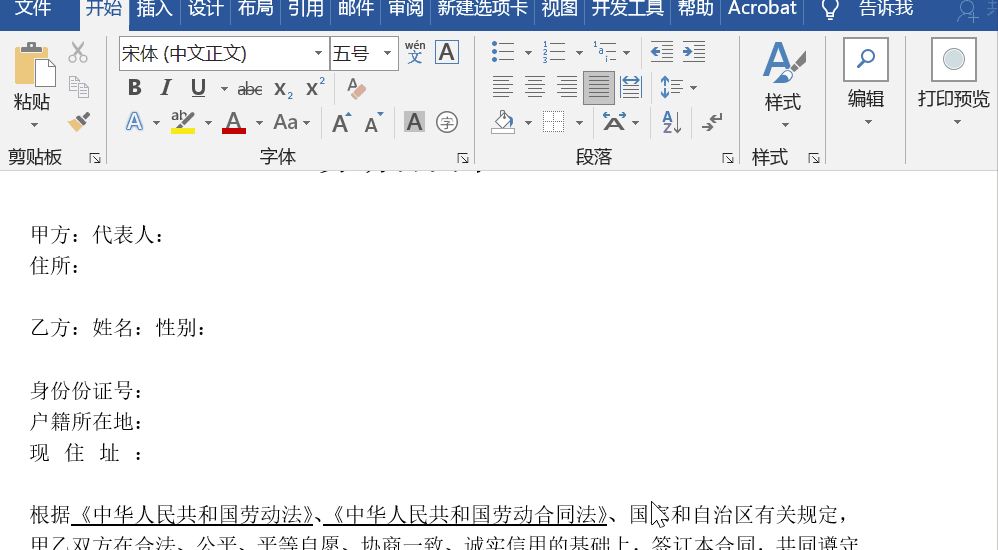
怎么样,看到这个动图,你知道要如何操作了吗?
大家认真思考两秒……
其实想实现该功能很简单,具体操作步骤如下:
第一步:选中文本区域,点击开始——段落——制表位,在打开界面中设置好需要的字符,对齐方式以及引导符,随后点击设置,其他位置以同样方式进行设置,最后点击确定即可。

第二步:将光标定位在要分隔的地方,随后按Tab键即可。

利用制表位制作下划线,你学会了吗?这里再与大家分享案例中隐藏的小技巧。
1、对齐文本
如图所示,如何让文档中的冒号快速对齐呢?

选中文本,点击开始——段落——中文版式——调整宽度,然后输入对应的字符数,点击确定即可。

2、添加下划线
如图所示,对指定内容添加下划线,要如何操作呢?

数目不多,直接选中文本,按Ctrl U添加即可。
这里分享一个批量添加的方式,选中文本区域,之后按Ctrl H打开查找和替换对话框,在查找中输入《*》,在替换中输入^&,随后将光标定位在替换文本框,点击格式——字体,在打开的界面中,选中下划线确定并全部替换即可批量添加下划线。

以上就是今天要分享的技巧,你学会了吗?
,版权声明:xxxxxxxxx;


工作时间:8:00-18:00
客服电话
电子邮件
扫码二维码
获取最新动态
